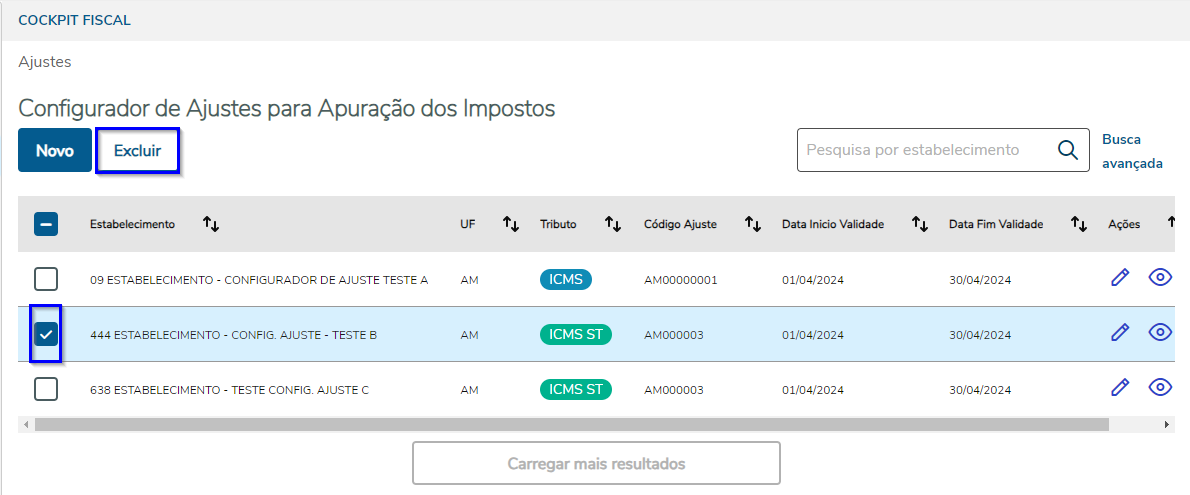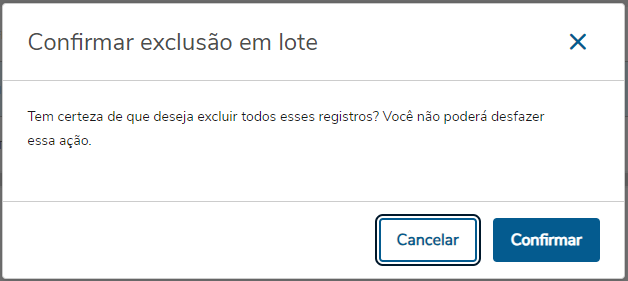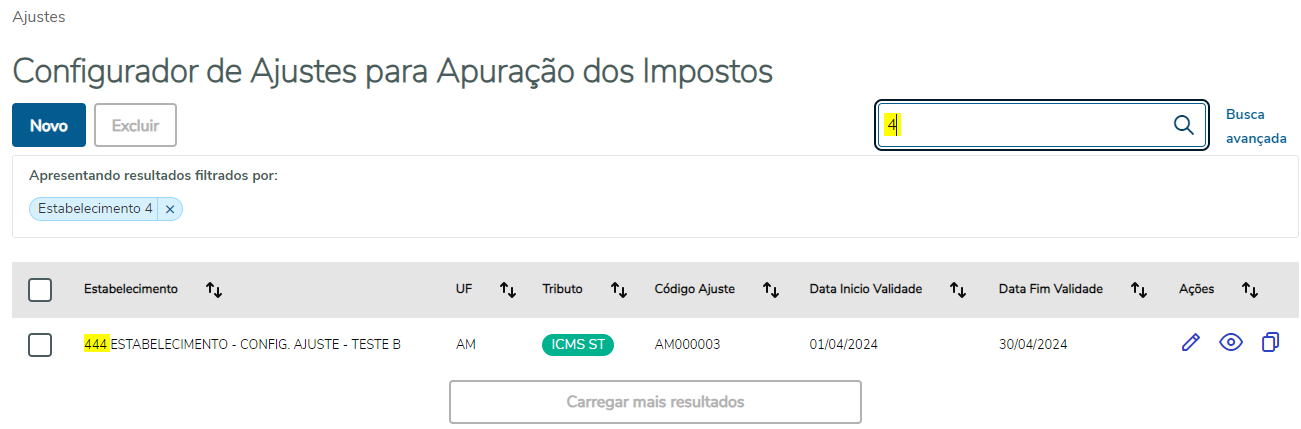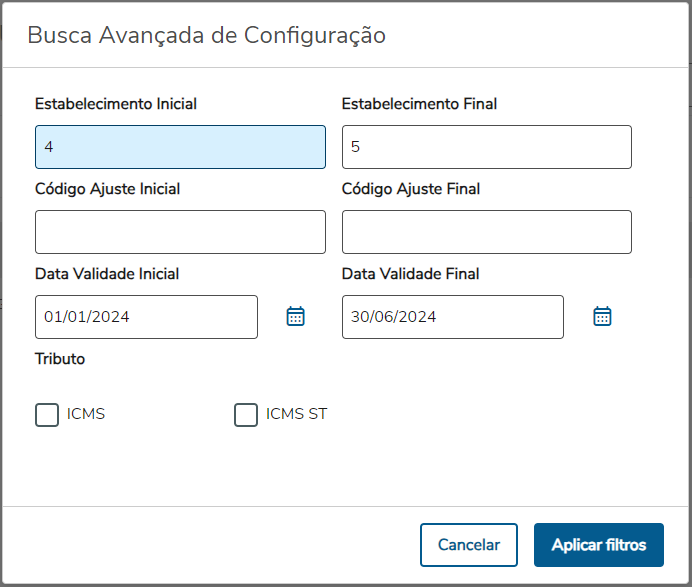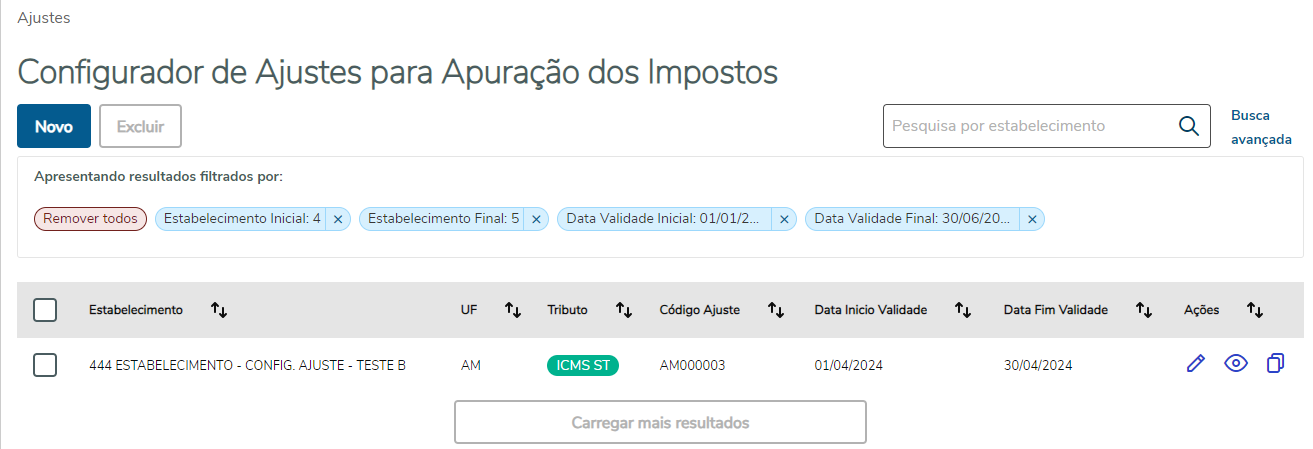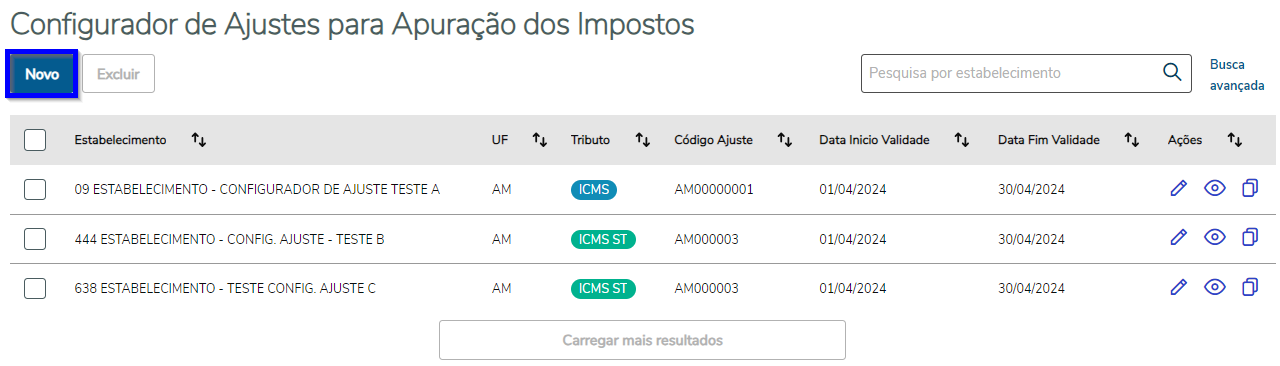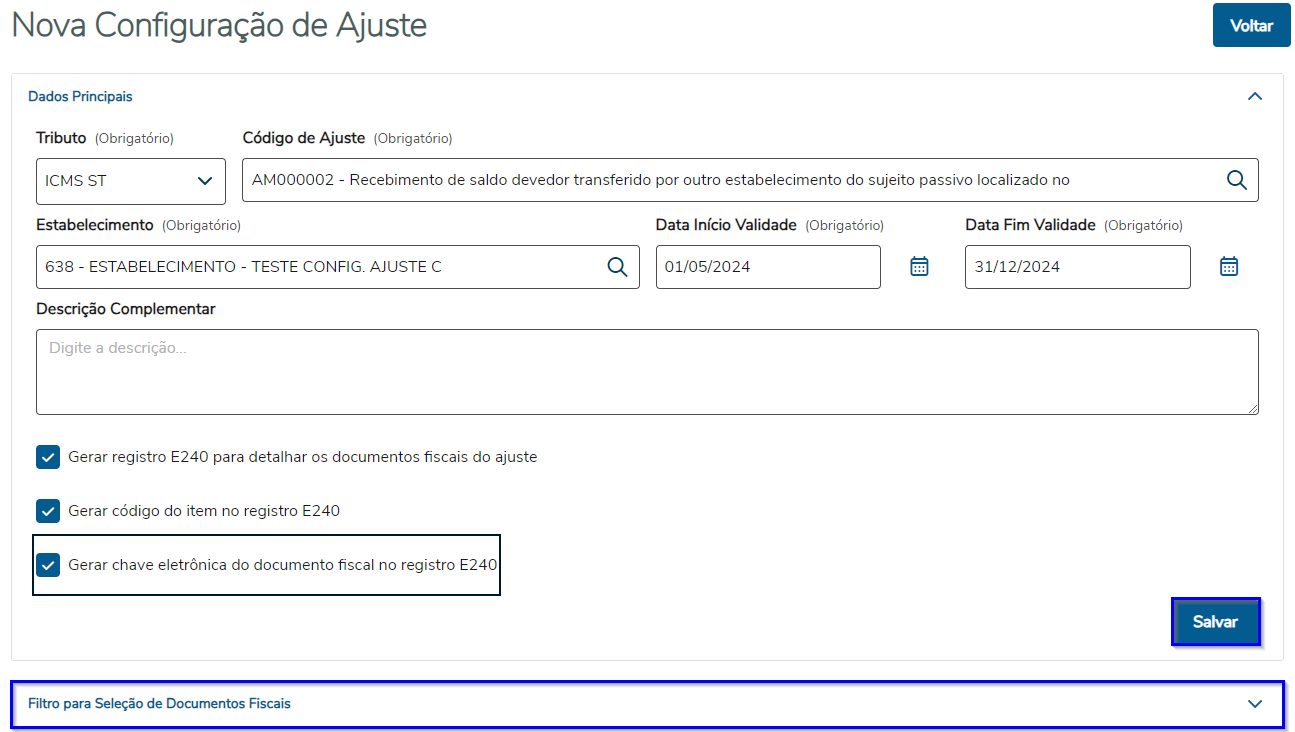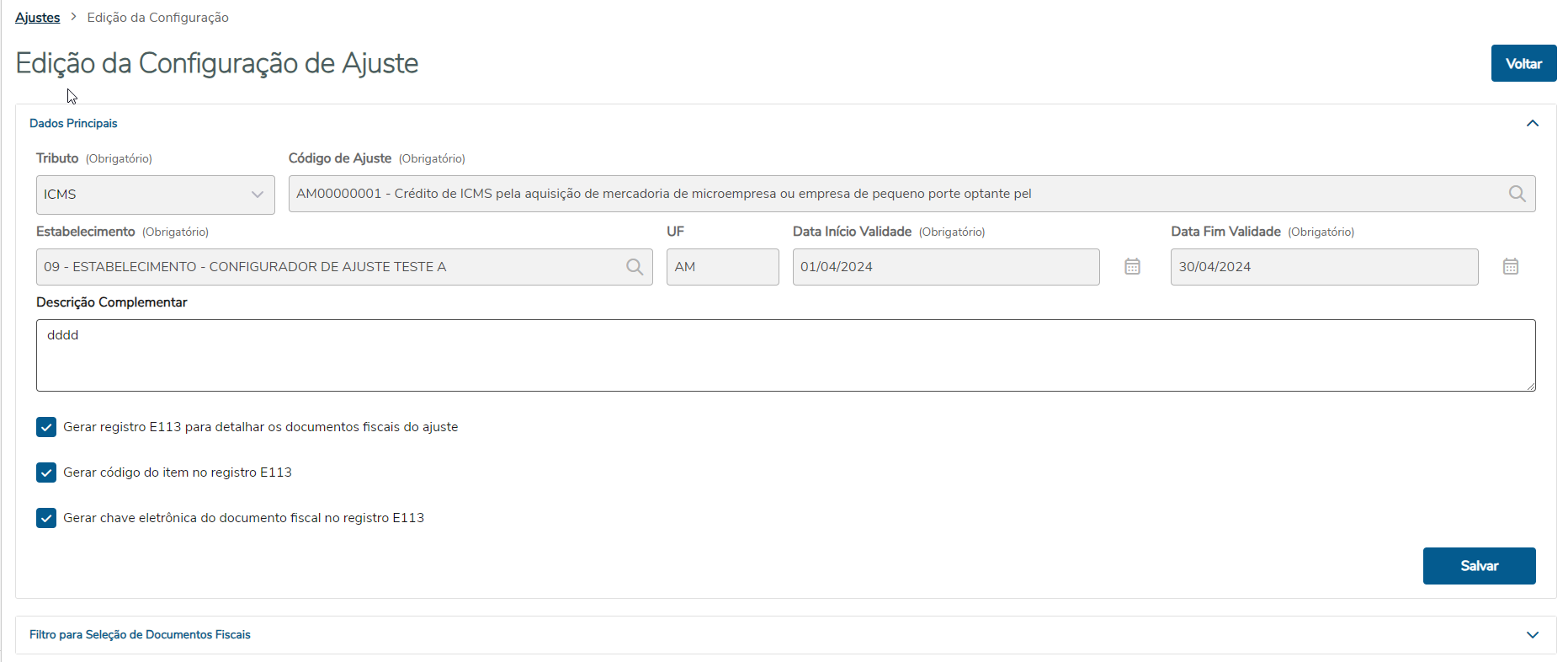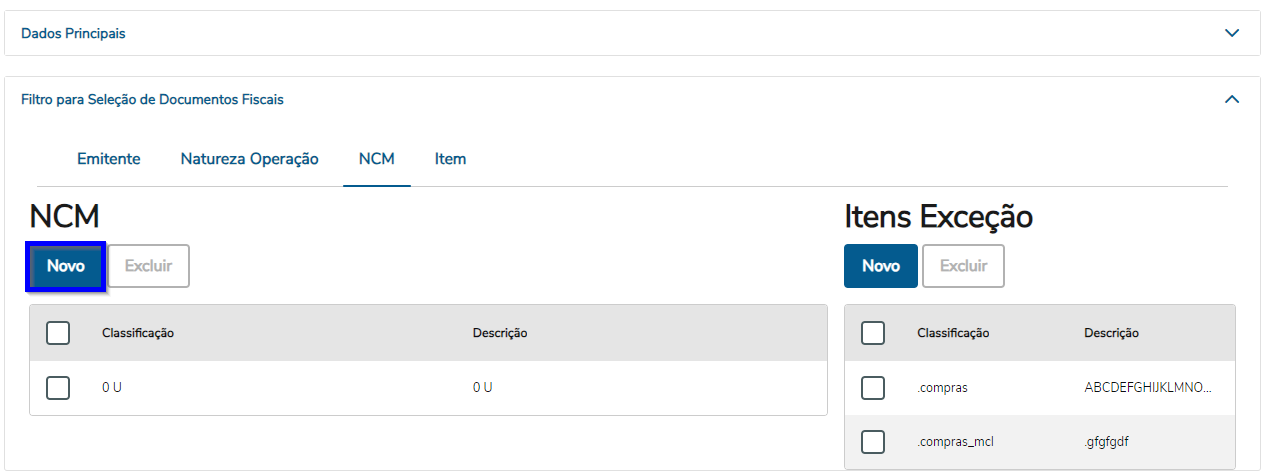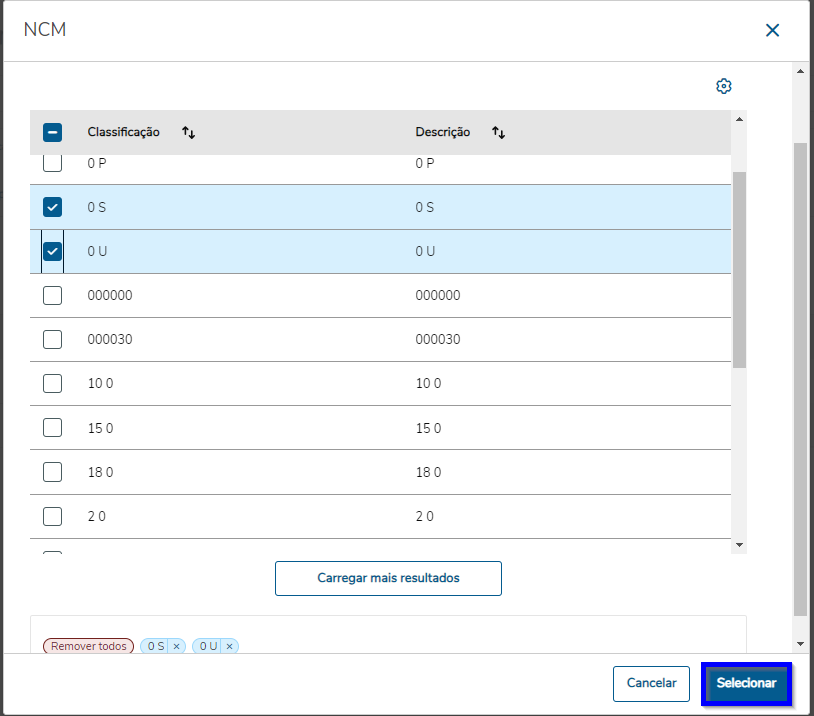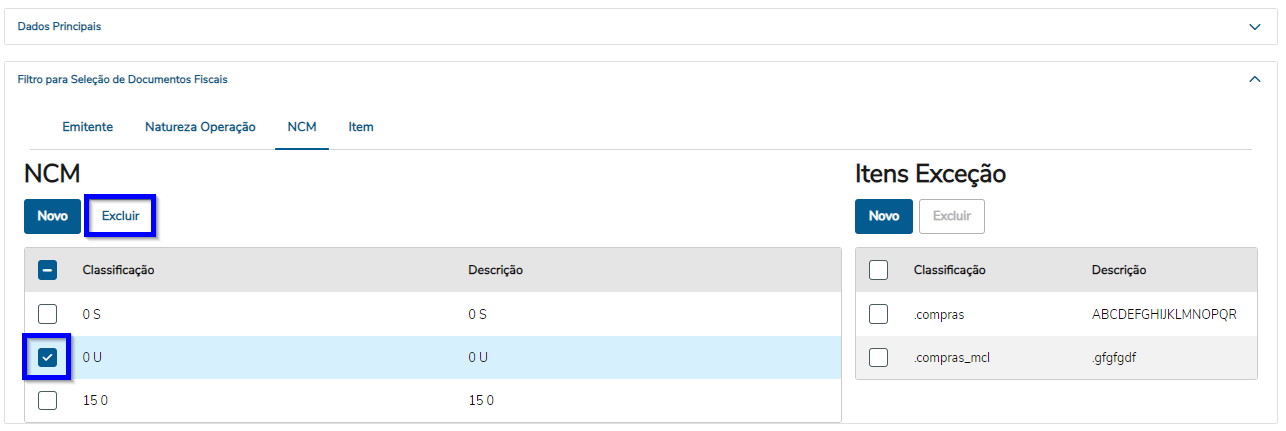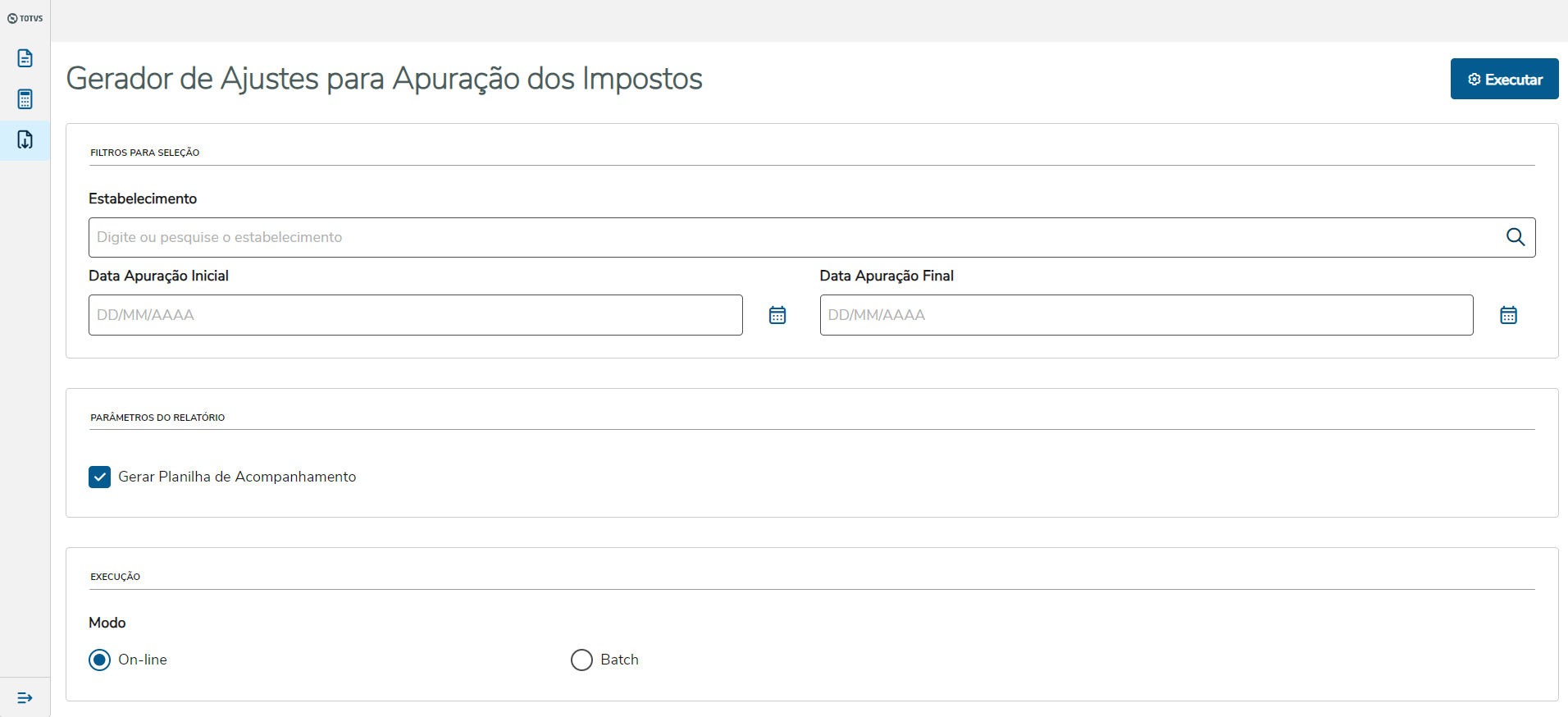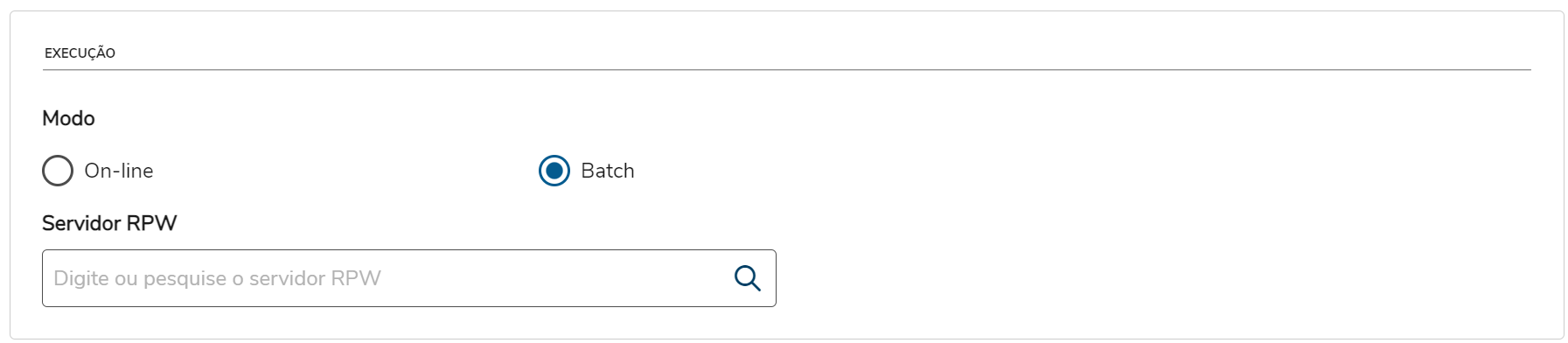O programa Configurador de Ajustes para Apuração do Imposto tem como objetivo permitir o cadastro e manutenção das Configurações de Ajustes para a apuração e recolhimento do ICMS e ICMS ST. No Configurador de Ajustes para Apuração do Imposto é onde as configurações de ajuste são cadastradas, essencialmente são regras pré-definidas. Essas regras são posteriormente utilizadas pelo Gerador de Ajustes para Apuração, que examina cada Documento Fiscal para determinar se ele se enquadra nos critérios estabelecidos. Se o Documento Fiscal atender aos requisitos, os registros E111/E113 ou E220/E240 serão automaticamente gerados para apresentação no arquivo do SPED Fiscal.
| Informações |
|---|
| As informações geradas automaticamente para os registros E111/E113 ou E220/E240 podem ser consultadas nos programas: - OF0313 - Manutenção Dados Apuração ICMS/IPI
- LF0213 - Apuração de ICMS ST e DIFAL/FCP
- LF0203 - Manutenção/Consulta das Informações
|
| Totvs custom tabs box |
|---|
| tabs | Lista de Configurações de Ajustes, Cadastro de Configurações de Ajustes,Cadastro Filtros da Configuração de Ajuste |
|---|
| ids | Lista_Ajuste,Cadastro_Ajuste,Cadastro_Filtros_Ajuste |
|---|
| | Totvs custom tabs box items |
|---|
| default | yes |
|---|
| referencia | Lista_Ajuste |
|---|
| A tela inicial do programa exibirá uma lista de todas as Configurações de Ajustes já cadastradas, em ordem crescente e por estabelecimento. Para carregar mais registros, clique no botão "Carregar mais resultados".Na coluna "Ações" estão disponíveisas opções: "Editar", "Visualizar" e "Copiar", conforme demarcado na imagem abaixo:  Image Added Image Added
Para excluir, utilize as "caixas de seleção" para marcar a(s) configuração(ões), depois clique no botão "Excluir", conforme: 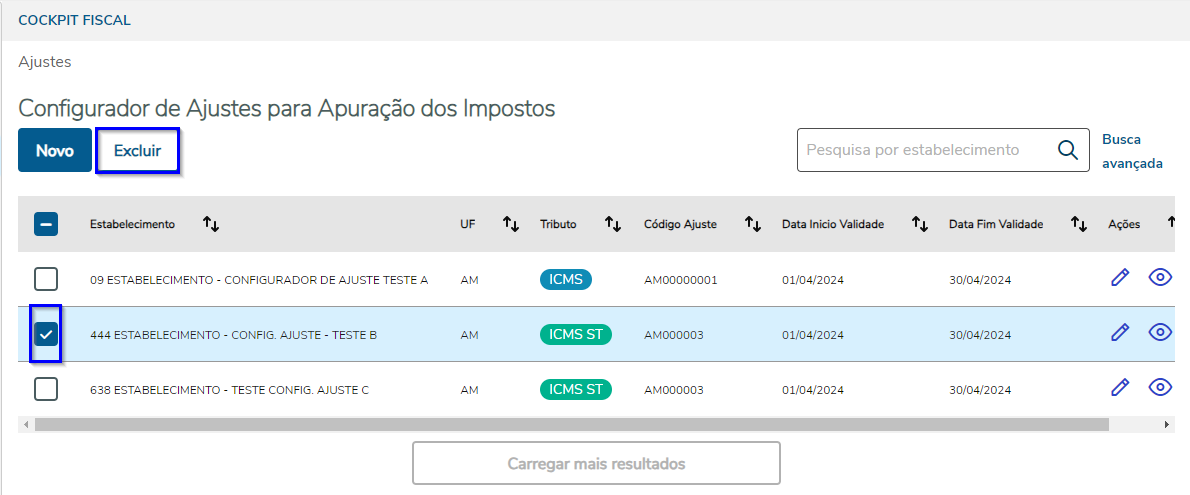 Image Added Image Added
Após clicar no botão "Excluir" será exibido uma mensagem de confirmação, para prosseguir com a exclusão clique no botão "Confirmar", caso contrário clique no botão "Cancelar": 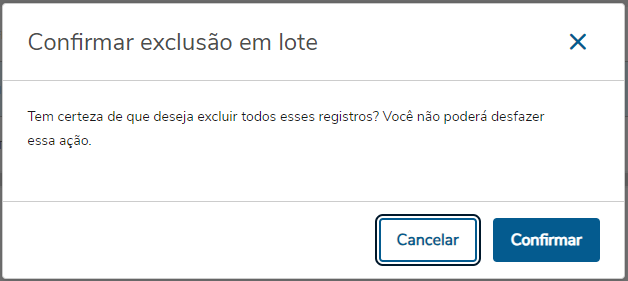 Image Added Image Added
| Totvs custom tabs box |
|---|
| tabs | Busca Simples, Busca Avançada |
|---|
| ids | abaBusca_Simples,abaBusca_Avancada |
|---|
| | Totvs custom tabs box items |
|---|
| default | yes |
|---|
| referencia | abaBusca_Simples |
|---|
| Pesquisa por Estabelecimento:
Na Busca Simples, é possível pesquisar pelo campo "Estabelecimento", este campo permite digitar todo ou parte do código, por exemplo: 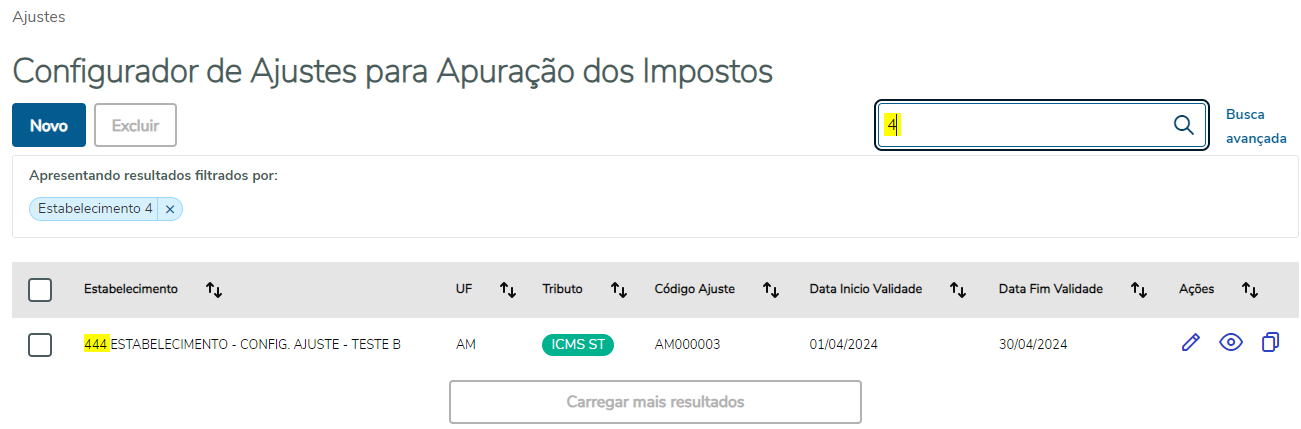 Image Added Image Added
|
| Totvs custom tabs box items |
|---|
| default | no |
|---|
| referencia | abaBusca_Avancada |
|---|
| Na Busca Avançada, será apresentado um formulário com diversos campos possibilitando refinar a pesquisa. Não énecessário preencher todos os campos, o sistema desconsidera automaticamente faixas que não foram preenchidas. Clique no botão "Aplicar Filtros" para que o sistema filtre as configurações conforme os campos preenchidos, ou para fechar a tela da Busca Avançada sem realizar nenhuma busca clicar no botão "Cancelar". 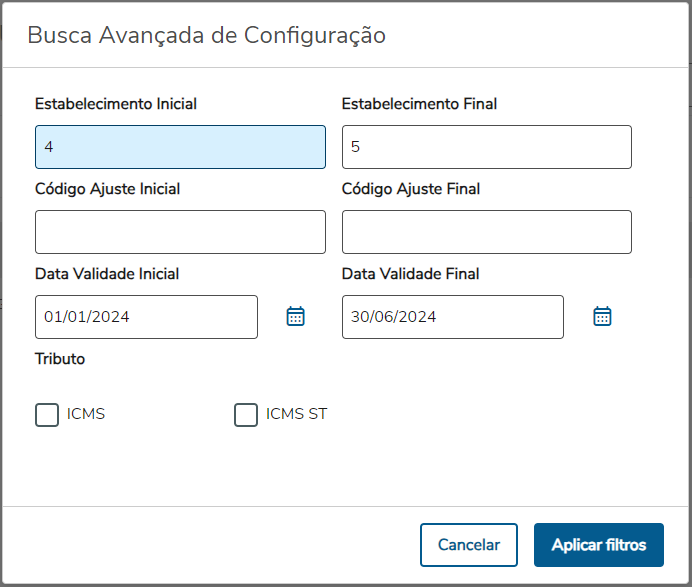 Image Added Image Added
Após clicar em "Aplicar filtros" a tela Lista de Configuração de Ajustes mostrará apenas os registros encontrados. 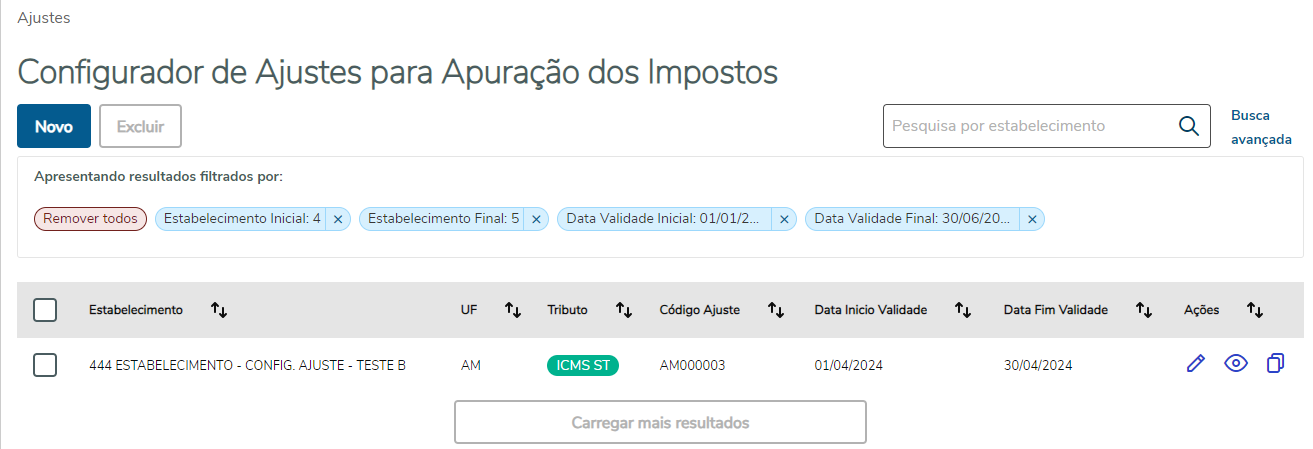 Image Added Image Added
| Card documentos |
|---|
| Informacao | Caso queira remover algum filtro, basta clicar no botão "x" disposto em cada filtro que e o resultado será atualizado. |
|---|
| Titulo | OBSERVAÇÃO! |
|---|
|
|
|
|
| Totvs custom tabs box items |
|---|
| default | no |
|---|
| referencia | Cadastro_Ajuste |
|---|
| | Totvs custom tabs box |
|---|
| tabs | Novo Ajuste, Editar, Visualizar, Copiar |
|---|
| ids | Novo_Ajuste,Editar,Visualizar,Copiar |
|---|
| | Totvs custom tabs box items |
|---|
| default | yes |
|---|
| referencia | Novo_Ajuste |
|---|
| Para inserir uma nova configuração de ajuste, clique no botão "Novo": 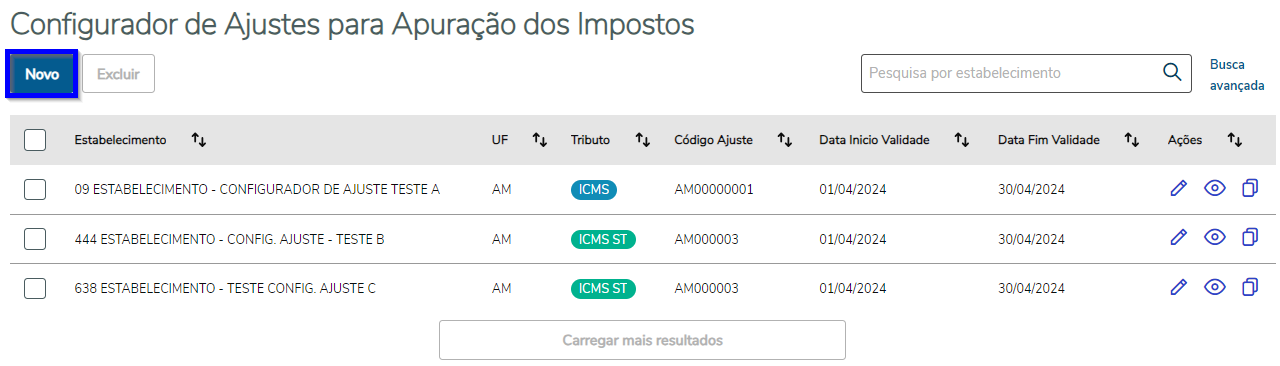 Image Added Image Added
Na sequência,será aberto um formulário na guia "Dados Principais", nesta os campos "Tributo", "Código de Ajuste", "Estabelecimento", "Data de Início de Validade" e"Data de Fim de Validade" são obrigatórios, os demais são opcionais.
Os campos seguem uma ordem de preenchimento: Tributo → Código de Ajuste → Estabelecimento Para habilitar o campo "Código de Ajuste" primeiro selecione o tipo de "Tributo", e para habilitar o campo "Estabelecimento" primeiro selecione o "Código de Ajuste", via de regra, o Estabelecimento deve ser correspondente ao Estado do Código de Ajuste, e este é correspondente ao Tributo.
Os campos "Gerar Código do Item no Registro E113/E240", "Gerar Chave Eletrônica no Documento Fiscal no Registro E113/E240" estarão bloqueados, e apenas serão habilitados caso seja selecionado o campo "Gerar Registro E113/E240 para detalhar os documentos fiscais do ajuste".
Exemplo: 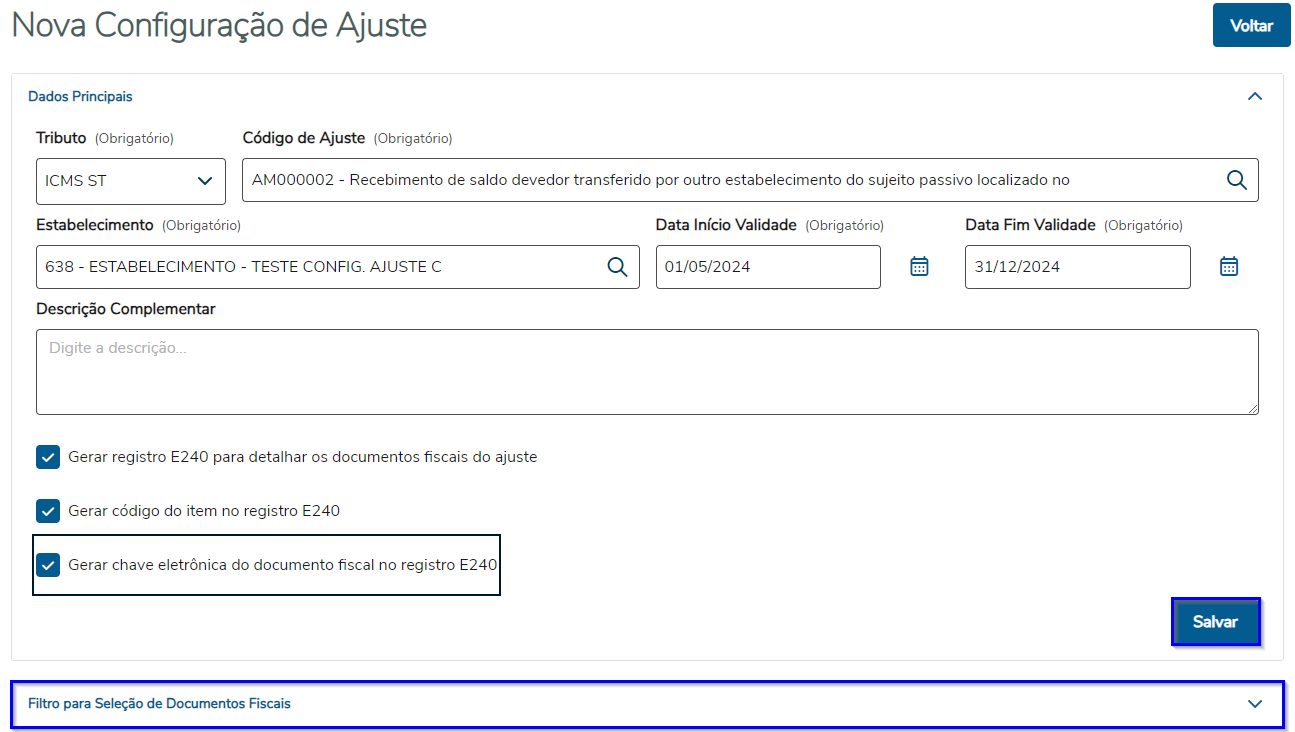 Image Added Image Added
Ao clicar no botão "Salvar" se todos os campos estiverem corretos uma mensagem de sucesso será exibida, para indicar que as informações da guia "Dados Principais" foram gravadas:  Image Added Image Added
Na sequencia a pagina será redirecionada para a guia "Filtro para Seleção de Documentos Fiscais", onde será possível complementar a regra nas abas filhas: - Emitente;
- Naturezas de Operação;
- NCM;
- Item.
|
|
|
|
| Card documentos |
|---|
| Informacao | Para a correta geração do SPED Fiscal é necessário que os layouts (arquivos fixxx.d) estejam salvos no mesmo diretório que contém os fontes do módulo do Layout Fiscal (pasta lfp), e esse diretório esteja direcionado no propath da Base Datasul. |
|---|
| Titulo | LEMBRETE! |
|---|
|
| Card documentos |
|---|
| Informacao | Após a primeira importação do novo layout para o ano de 2024 (12) e para o ano de 2023 (134) através do programa LF0301, os layouts devem estar salvos na pasta lfp e está pasta direcionada no propath da Base Datasul, pois caso o sistema identifique divergência na versão dos layouts eles serão importados automaticamente. Por esse motivo é extremamente importante baixar os layouts da expedição continua e deixa-los atualizados na pasta. |
|---|
| Titulo | IMPORTANTE! |
|---|
|
| Card documentos |
|---|
| Informacao | Cada layout possui seu número, caracterizado pela sigla [NR XXX], portando o número do layout é alterado conforme sofre atualizações durante o ano. A cada nova versão do Layout o número é iniciado com [NR 1]. |
|---|
| Titulo | LEMBRETE! |
|---|
|
texto...texto... | Totvs custom tabs box items |
|---|
|
|
|
|
| passo4 | | Para modificar um ajuste já cadastrado, na linha do ajuste desejado, clique em Editar na coluna "Ações". Serão carregados em tela todos os dados do ajuste selecionado, os campos obrigatórios ficarão bloqueados na guia "Dados Principais" e será possível alterar apenas os demais campos.Naguia "Filtro de Seleção de Documentos Fiscais" os registros podem ser alterados livremente. 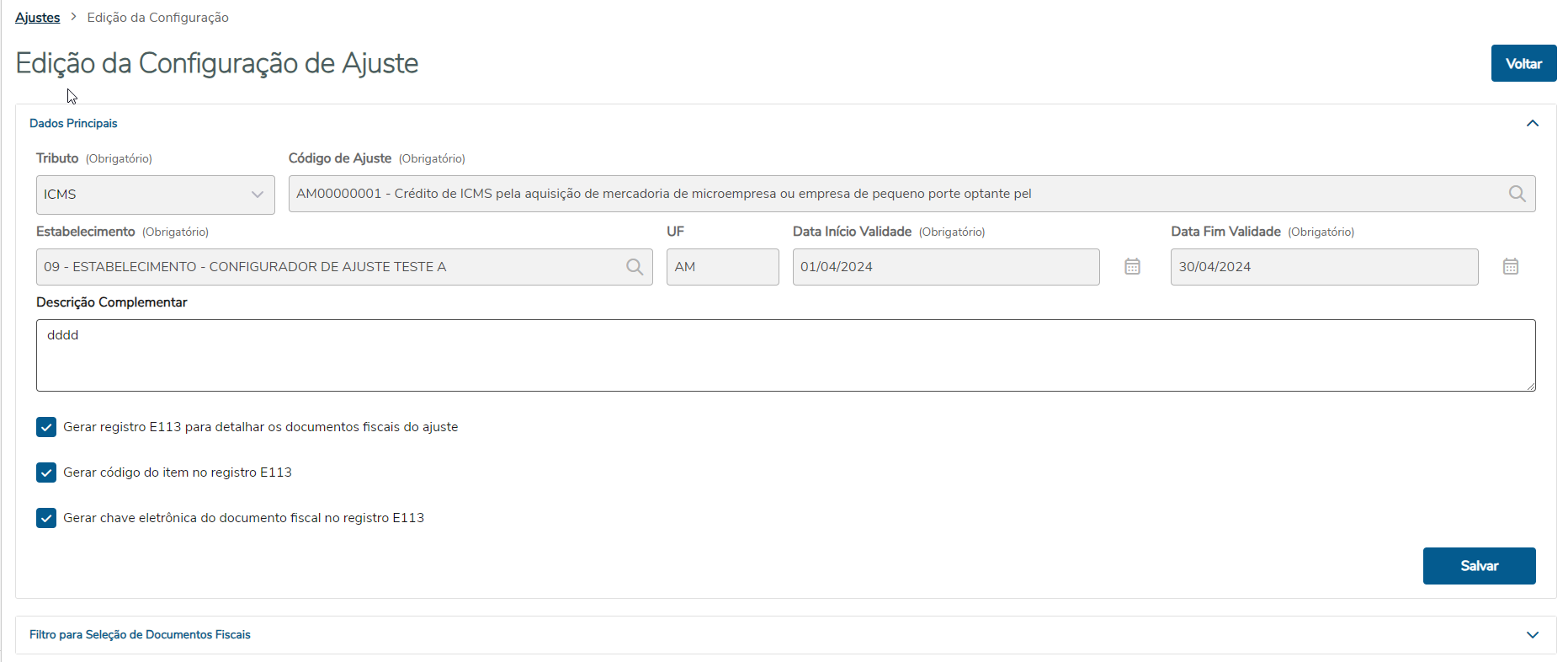 Image Added Image Added
| Card documentos |
|---|
| Informacao | Para salvar as alterações na guia "Dados Principais", utilize o botão "Salvar" principal. Já para salvar as alterações nas abas da guia "Filtro de Seleção de Documentos Fiscais" (Emitente, Natureza de Operação, NCM ou Item), utilize o botão "Salvar" de cada aba respectiva. |
|---|
| Titulo | IMPORTANTE! |
|---|
|
|
|
|
|
| Totvs custom tabs box items |
|---|
|
|
|
|
| passo5 | | Para visualizar um ajuste já cadastrado, é possível acessar a linha do ajuste desejado e na coluna "Ações" clicar em "Visualizar". Os dados serão apresentados em uma tela somente em modo leitura e todos os campos estarão desabilitados. |
|
|
|
texto...| Totvs custom tabs box items |
|---|
|
|
|
|
| passo6 | | Para copiar um ajuste já cadastrado, é possível acessar a linha do ajuste desejado e na coluna "Ações" clicar em Copiar. Serão carregados em tela todos os dados do ajuste selecionado, dando a opção de alterar todos os campos livremente. Existem alguns cuidados a serem tomados, que são: - Caso os campos obrigatórios ("Tributo", "Código de Ajuste", "Estabelecimento", "Data de Início de Validade", "Data de Fim de Validade") sejam iguais a uma Configuração de Ajuste já existente, ao clicar em "Salvar", será exibida uma mensagem de erro dizendo que essa configuração já existe e a configuração não será salva. Portanto, é necessário alterar pelo menos um dos campos obrigatórios para que não haja conflito com uma Configuração já existente.
- Caso o campo "Tributo" seja alterado, os campos "Código de Ajuste" e "Estabelecimento" serão apagados. Isso foi feito dessa maneira, pois o programa precisa verificar se o Código de Ajuste está de acordo com o Tributo, e consequentemente, se o Estabelecimento está de acordo com o Código de Ajuste.
- Caso o campo "Código de Ajuste" seja alterado, o programa irá verificar se o estabelecimento está relacionado com o novo Código de Ajuste selecionado. Caso esteja relacionado, o Estabelecimento será mantido. Caso não esteja relacionado, será necessário escolher o(s) novo(s) Estabelecimento(s).
Os campos da guia "Filtro de Seleção de Documentos Fiscais" podem ser alterados livremente |
|
|
|
texto... | Card documentos |
|---|
| Informacao | Para os códigos de itens que são "kits" o parâmetro "Gera Item Atômico" não deve ser marcado. Por exemplo, o item "Cesta Básica", os itens que compõem a cesta como exemplo "arroz" e "feijão" esses itens devem estar com o parâmetro marcado pois serão gerados no registro 0221, e não o item "Cesta Básica". |
|---|
| Titulo | IMPORTANTE! |
|---|
|
texto..Itens comercializados, que não constam na movimentação dos Registro do SPED Fiscal no período de Janeiro/2024, que necessitam ser escriturados no Registro 0221 em Janeiro/2024 devem estar com o parâmetro "Gera Item Atômico" marcado no programa OF0147, e o tipo do item deve ser "Mercadoria para Revenda"| Para salvar as alterações da guia "Dados Principais", é necessário utilizar o botão "Salvar" dessa aba! Para salvar as alterações da guia "Filtro de Seleção de Documentos Fiscais", é necessário utilizar o botão "Salvar" de cada aba respectiva: Emitente, Natureza de Operação, NCM ou Item. | | Titulo | IMPORTANTE! |
|---|
|
|
|
|
|
texto... | Totvs custom tabs box items |
|---|
|
|
| passo7 | | Para que os Documentos Fiscais sejam selecionados para a criação da apuração, deve ser preenchido o "Filtro para Seleção de Documentos Fiscais". Serão disponibilizados as Abas Emitentes, Naturezas de Operação, NCM`s e Itens. Cada aba irá conter um botão "Novo" e um botão "Excluir", para permitir relacionar os emitentes, naturezas de operação, NCM`s ou itens,eassim complementar a regra da configuração de ajuste. O processo para relacionar os dados segue o mesmo padrão em todas as Abas, mas apenas na aba NCM existe uma tabela extra designada como "Itens Exceção".
Exemplo de inclusão: Para incluir NCM clique no botão "Novo": 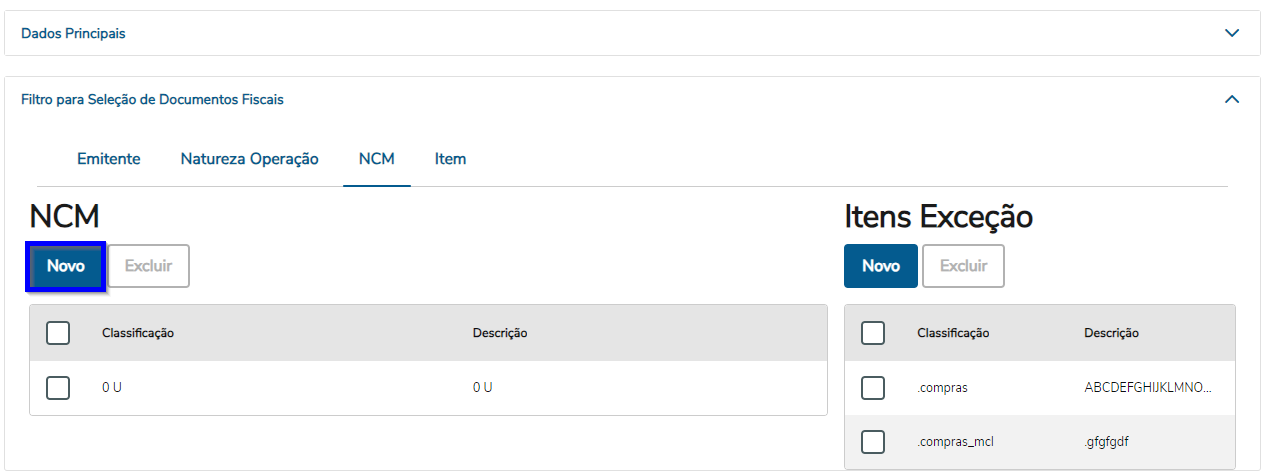 Image Added Image Added
Irá apresentar tela para informar o código da NCM. Ou, se desejar, pode clicar botão "Pesquisar" será apresentado a lista de NCMs:  Image Added Image Added
Lista de NCMs. Após escolher a classificação clicar em "Selecionar": 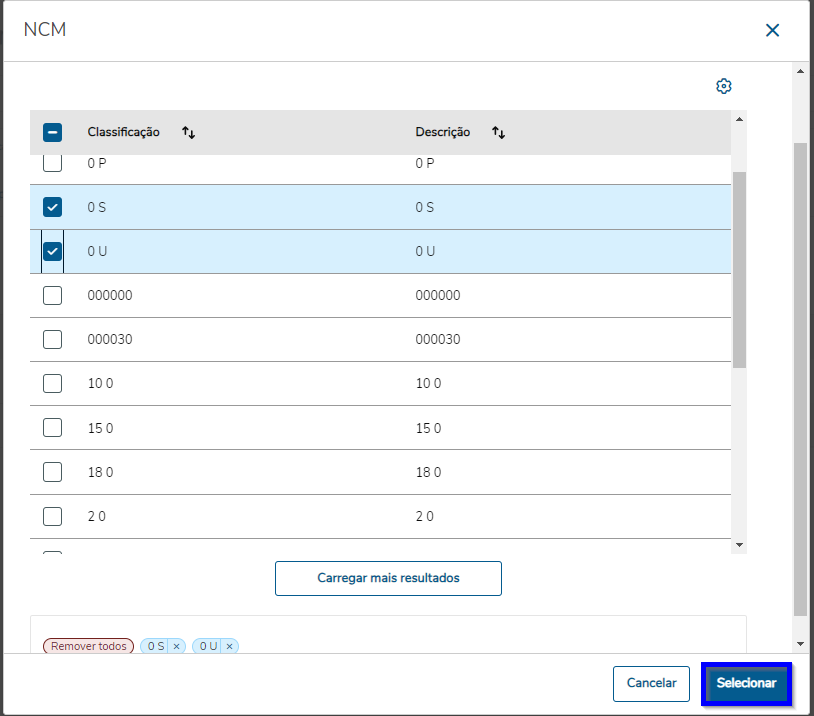 Image Added Image Added
Se informado ou marcado a(s) NCM(s) na lista por fim clique no botão "Selecionar", eem seguida em "Salvar".
A"Mensagem de Sucesso" será exibida indicando que a gravação ocorreu corretamente após salvar:  Image Added Image Added
|
|
texto...Caso exista o registro C105, a UF do registro E200 deverá corresponder a COD_UF do registro C105, para valores vindos do registro C190| Se for necessário deixar algum item de fora da NCM como sendo um item de Exceção, basta inclui-lo na lista "Itens Exceção". | | Titulo | IMPORTANTE! |
|---|
|
Para Excluir, selecione a(s) NCM(s) na lista e clique no botão "Excluir": 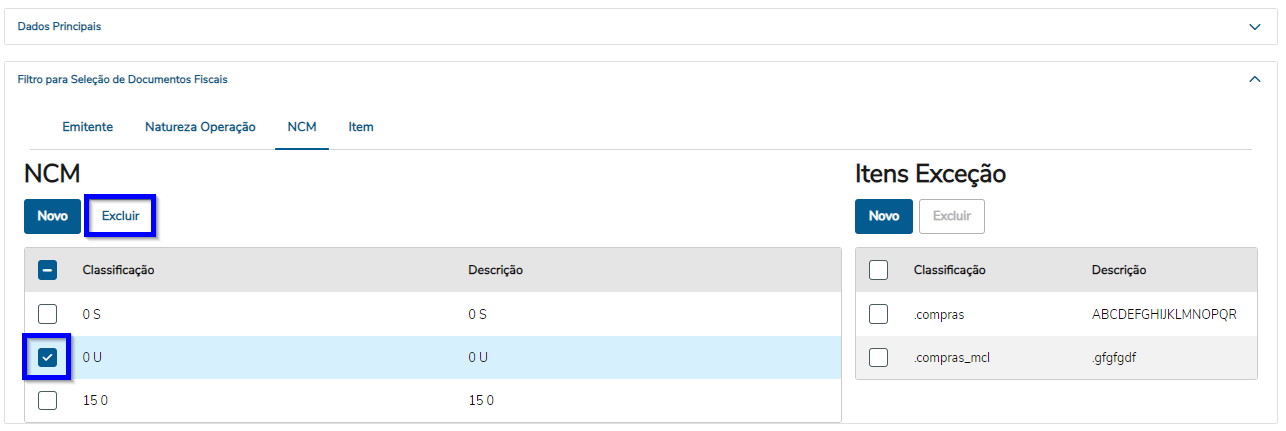 Image Added Image Added
Uma mensagem de confirmação será exibida:  Image Added Image Added
Clicando em "Remover", vai exibir a "Mensagem de Sucesso" indicando que a remoção das NCM(s) deu certo:  Image Added Image Added
|
|
|